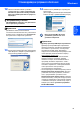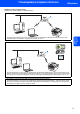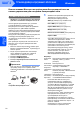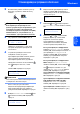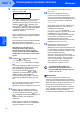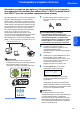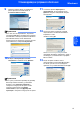Quick Setup Guide
Table Of Contents
- Руководство по быстрой установке MFC-7840W
- Обозначения, используемые в данном руководстве
- Содержание
- Перед началом работы
- ШАГ 1 Установка аппарата
- 1 Установка узла фотобарабана и тонер-картриджа
- 2 Загрузка бумаги в лоток
- 3 Подключение кабеля питания и телефонной линии
- 4 Установка даты и времени
- 5 Ввод идентификатора устройства
- 6 Тональный и импульсный режимы набора
- 7 Выбор режима приема
- 8 Настройка типа телефонной линии
- 9 Настройка контрастности ЖК-дисплея
- ШАГ 2 Установка драйвера и программного обеспечения
- Прилагаемый компакт-диск ‘MFL-Pro Suite’
- Windows®
- Подключение через соединительный кабель USB (для Windows® 2000 Professional/XP/XP Professional x64 Edition/Windows Vista®)
- Подключение к проводной сети (для Windows® 2000 Professional/XP/XP Professional x64 Edition/Windows Vista®)
- Подключение к беспроводной сети (для Windows® 2000 Professional/XP/XP Professional x64 Edition/Windows Vista®) в режиме инфраструктуры
- Подключение беспроводного устройства к беспроводной сети и установка драйвера принтера в режиме инфраструктуры
- Использование Мастера настройки меню беспроводной сети на панели управления для настройки беспроводной сети
- Настройка устройства для работы в беспроводной сети с помощью программного обеспечения SecureEasySetup™, Wi-Fi Protected Setup™ или AOSS™(способ настройки нажатием одной кнопки)
- Macintosh®
- Подключение через соединительный кабель USB
- Подключение к проводной сети
- Подключение к беспроводной сети (для Mac OS® X 10.2.4 или выше) в режиме инфраструктуры
- Подключение беспроводного устройства к беспроводной сети и установка драйвера принтера в режиме инфраструктуры
- Использование Мастера настройки меню беспроводной сети на панели управления для настройки беспроводной сети (режим инфраструктуры)
- Настройка устройства для работы в беспроводной сети с помощью программного обеспечения SecureEasySetup™, Wi-Fi Protected Setup™ или AOSS™ (режим настройки нажатием одной кнопки)
- Для работы в сети
- Расходные материалы и дополнительные компоненты
- brother RUS
Установка драйвера и программного обеспечения
20
ШАГ 2
Windows
®
Windows
®
беспроводнaя
сеть
3
Подключение к беспроводной сети (для Windows
®
2000
Professional
/
XP
/
XP Professional x64 Edition
/
Windows Vista
®
)
в режиме инфраструктуры
Подключение беспроводного устройства к беспроводной сети и
установка драйвера принтера в режиме инфраструктуры
Сначала необходимо настроить в устройстве параметры беспроводной сети для соединения с точкой
доступа к сети (маршрутизатором). После того, как устройство настроено для связи с точкой доступа
(маршрутизатору), подключенные к сети компьютеры получают доступ к устройству. Для использования
устройства с этих компьютеров на них необходимо установить пакет программ MFL-Pro Suite.
Приведенные ниже инструкции
помогут выполнить настройку и установку.
Для достижения оптимальных результатов при повседневной печати документов расположите устройство
Brother как можно ближе к точке доступа к сети (маршрутизатору) с минимальным количеством
препятствий между ними. Крупные объекты и стены между двумя устройствами, а также помехи от других
электронных устройств могут повлиять на скорость передачи данных
при печати документов.
Из-за этих факторов беспроводная связь может оказаться не самым оптимальным способом подключения
для документов и приложений некоторых типов. При печати больших файлов, таких как многостраничные
документы, содержащие текст и крупную графику, следует подумать о подключении по проводной сети
Ethernet для более быстрой передачи данных или о подключении USB
для повышения общей скорости
печати.
Хотя устройство MFC может использоваться как в проводной, так и в беспроводной сети, одновременно
может использоваться только один способ подключения.
ВАЖНАЯ ИНФОРМАЦИЯ
В приведенных ниже инструкциях предлагаются два способа установки устройства Brother для
работы в беспроводной сети. Оба способа предназначены для режима инфраструктуры с
беспроводным маршрутизатором или точкой доступа, в которых для назначения IP-адресов
используется протокол DHCP. Если беспроводной маршрутизатор/точка доступа поддерживает
функцию SecureEasySetup™, Wi-Fi Protected Setup™ или AOSS™, выполните шаги, приведенные
на стр. 25 Настройка устройства для работы
в беспроводной сети с помощью программного
обеспечения SecureEasySetup™, Wi-Fi Protected Setup™ или AOSS™(способ настройки
нажатием одной кнопки). Если беспроводной маршрутизатор/точка доступа не поддерживает
функцию SecureEasySetup™, Wi-Fi Protected Setup™ или AOSS™, выполните шаги, приведенные
на стр.22 Использование Мастера настройки меню беспроводной сети на панели управления
для настройки беспроводной сети. Инструкции по настройке устройства для работы в любой
другой
беспроводной среде (режим компьютер-компьютер) см. в Руководстве пользователя по
работе в сети на компакт-диске.
Для просмотра «Руководства пользователя по работе в сети» следуйте приведенным ниже инструкциям.
1 Включите компьютер. Вставьте компакт-диск Brother в дисковод для компакт-дисков.
2 Когда откроется диалоговое окно выбора языка, выберите нужный язык. Появится главное меню
установочного диска.
3 Выберите Документация.
4 Выберите HTML-Документы.
5 Выберите РУКОВОДСТВО ПОЛЬЗОВАТЕЛЯ ПО РАБОТЕ В СЕТИ.
Примечание
• Если предполагается подключить принтер к сети, рекомендуется перед установкой обратиться к
системному администратору.
• Если используется персональный брандмауэр (например, Windows
®
Firewall), отключите его.
Убедившись, что печать выполняется, снова включите брандмауэр.